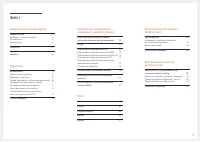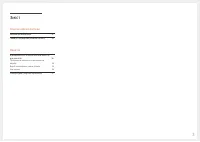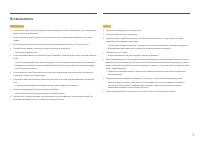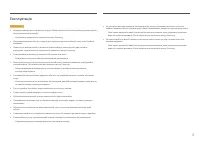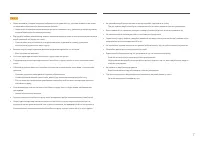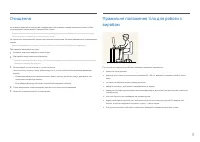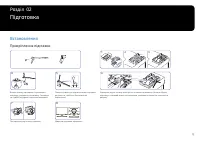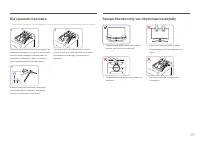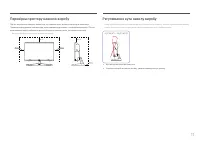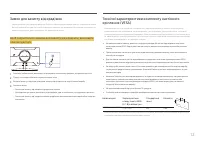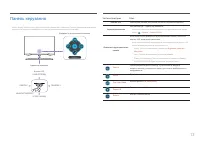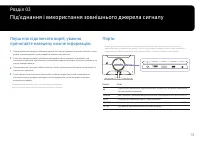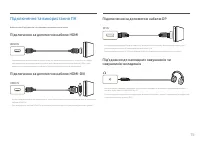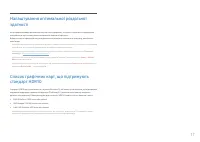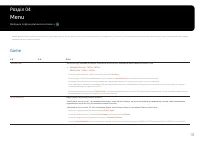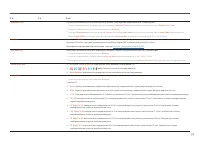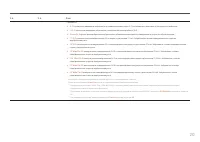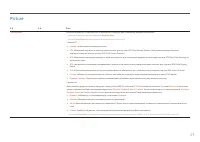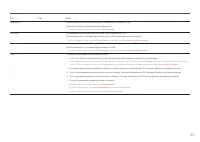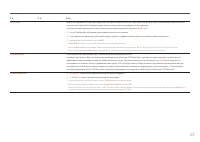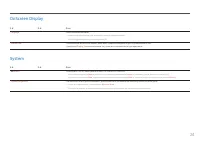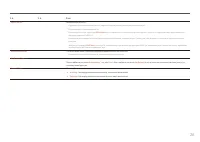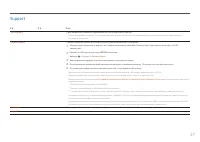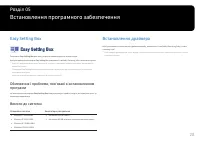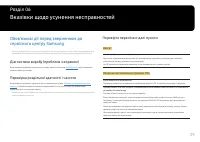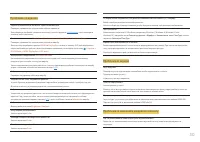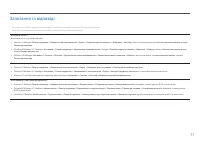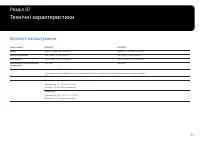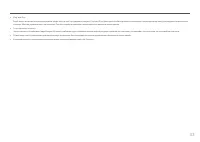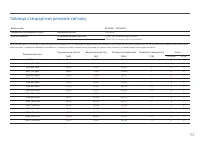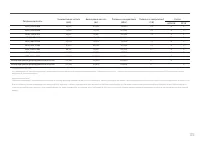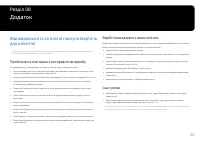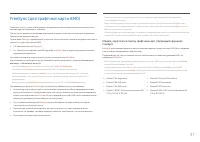Мониторы SAMSUNG Odyssey G5 (LS27AG552EIXCI) - инструкция пользователя по применению, эксплуатации и установке на русском языке. Мы надеемся, она поможет вам решить возникшие у вас вопросы при эксплуатации техники.
Если остались вопросы, задайте их в комментариях после инструкции.
"Загружаем инструкцию", означает, что нужно подождать пока файл загрузится и можно будет его читать онлайн. Некоторые инструкции очень большие и время их появления зависит от вашей скорости интернета.
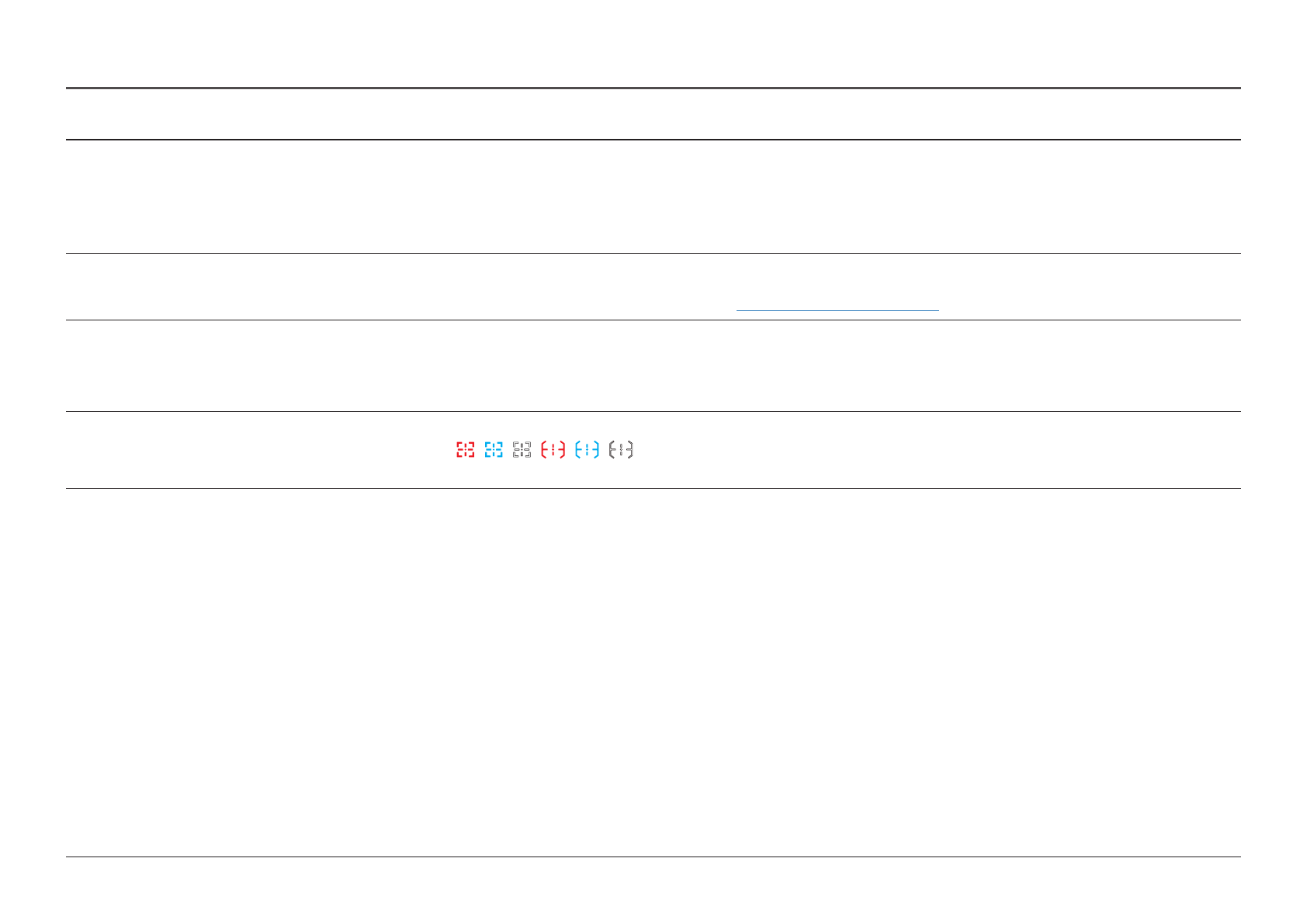
19
2-й
3-й
Опис
Response Time
Служить для покращення часу реакції панелі, завдяки чому відео виглядає виразніше та природніше.
― Якщо ви переглядаєте не фільм або гру, то для параметра
Response Time
рекомендовано встановити значення
Standard
або
Faster
.
― Це меню є недоступним, коли встановлено параметр
FreeSync
.
― Коли для
Picture Mode
установлено значення
Dynamic
або для
Eye Saver Mode
установлено значення
On
, меню
Fastest (MBR)
деактивовується.
― Меню
Fastest (MBR)
є доступним, лише коли для параметра
Refresh Rate
встановлено значення 165Hz (DP) / 144Hz (HDMI).
FreeSync
Технологія
FreeSync
являє собою рішення, що дозволяє усувати розрив зображення на екрані без звичних ефектів запізнення та затримки.
Технологія
FreeSync
доступна при використанні графічної карти AMD із підтримкою рішення
FreeSync
.
Для отримання додаткових відомостей див. сторінку
FreeSync (для графічної карти AMD)
Low Input Lag
Мінімізація запізнення входу для підвищення швидкості реакції за рахунок зниження часу обробки відео.
― Це меню є недоступним, коли ввімкнено
FreeSync
.
― Це меню є недоступним, коли для параметра
Refresh Rate
встановлено значення 120Hz / 144Hz / 165Hz.
― Якщо частота оновлення, установлена на комп’ютері, відрізняється від налаштування
Refresh Rate
на моніторі, функція може не підтримуватися.
Virtual Aim Point
•
Off
: пункт
Virtual Aim Point
недоступний, якщо вибрано налаштування
Off
;
•
/
/
/
/
/
: вибір бажаного стилю точки прицілювання;
•
Reset Position
: відновлення стандартного місця розташування точки прицілювання.
Screen Size
Виберіть найкращий розмір екрана та оптимальне співвідношення сторін.
― Це меню є недоступним, коли ввімкнено
FreeSync
.
У режимі
PC
•
Auto
: Служить для виведення зображення відповідно до співвідношення сторін джерела вхідного сигналу.
•
Wide
: Служить для виведення зображення на весь екран незалежно від співвідношення сторін джерела вхідного сигналу.
•
17" (4:3)
: використання співвідношення 4:3 на екрані з діагоналлю 17 inch. Зображення з іншим співвідношенням сторін не відображатимуться.
•
19" (4:3)
: використання співвідношення 4:3 на широкоформатному екрані з діагоналлю 19 inch. Зображення з іншим співвідношенням
сторін не відображатимуться.
•
19" Wide (16:10)
: використання співвідношення 16:10 на широкоформатному екрані з діагоналлю 19 inch. Зображення з іншим
співвідношенням сторін не відображатимуться.
•
21.5" Wide (16:9)
: використання співвідношення 16:9 на широкоформатному екрані з діагоналлю 21,5 inch. Зображення з іншим
співвідношенням сторін не відображатимуться.
•
22" Wide (16:10)
: використання співвідношення 16:10 на широкоформатному екрані з діагоналлю 22 inch. Зображення з іншим
співвідношенням сторін не відображатимуться.
•
23" Wide (16:9)
: використання співвідношення 16:9 на широкоформатному екрані з діагоналлю 23 inch. Зображення з іншим
співвідношенням сторін не відображатимуться.
Характеристики
Остались вопросы?Не нашли свой ответ в руководстве или возникли другие проблемы? Задайте свой вопрос в форме ниже с подробным описанием вашей ситуации, чтобы другие люди и специалисты смогли дать на него ответ. Если вы знаете как решить проблему другого человека, пожалуйста, подскажите ему :)